Atracción a los clientes y promoción de las aplicaciones
Una vez que la aplicación está en Microsoft Store, es el momento de obtenerla delante de tantos clientes como sea posible. El Centro de partners ofrece muchas características que te ayudan a promocionar tus productos y a aumentar tu base de clientes, incluidas campañas publicitarias, códigos de promoción, precios de venta, etc.

Campañas de pago
Estas campañas ejecutarán anuncios en cualquier otra aplicación que coincida con el dispositivo y la categoría de la aplicación. También puede elegir una campaña universal, donde los anuncios también aparecerán en MSN.com, Outlook.com, Skype y otras propiedades premium de Microsoft.

Campañas de casas gratuitas
Estas campañas solo ejecutarán anuncios en sus otras aplicaciones, de forma gratuita.
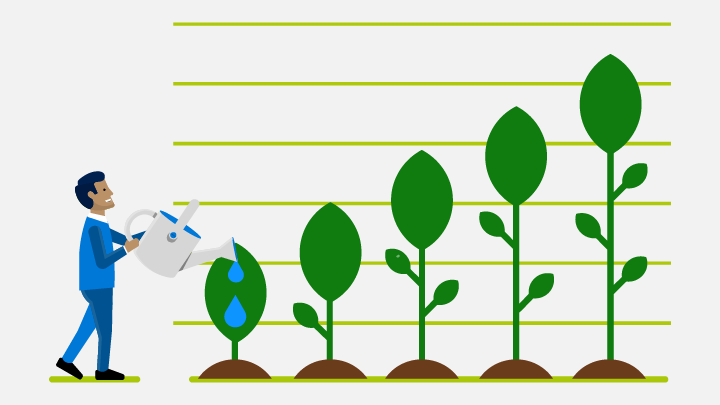
Campañas gratuitas de la comunidad
Estas campañas ejecutarán anuncios en aplicaciones publicadas por otros desarrolladores que también participan en campañas publicitarias de la comunidad, de forma gratuita.
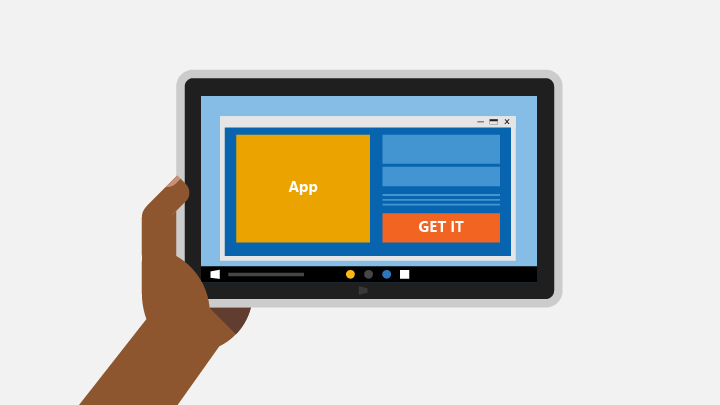
Anuncios intersticiales de banner y banner
Los anuncios de banner usan una parte del patrimonio de la aplicación. Los anuncios intersticiales de banner son anuncios de pantalla completa que captan toda la atención de los usuarios.
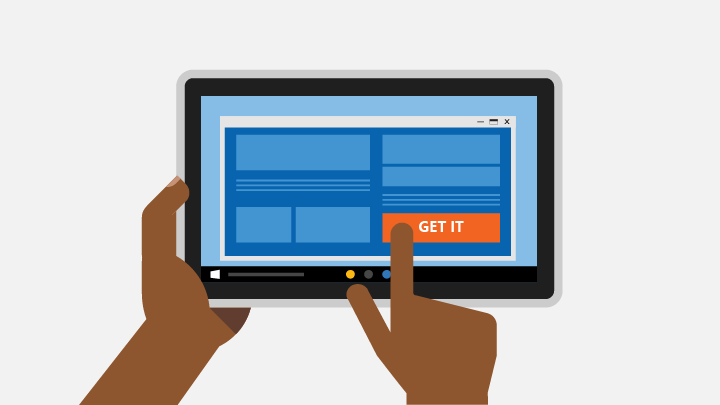
Anuncios de vídeo
Los anuncios de vídeo son anuncios de pantalla completa que muestran a los usuarios las características de tu juego de una manera visualmente atractiva. Los anuncios de vídeo están disponibles actualmente para campañas de alto presupuesto. Para obtener más información, envíenos un correo electrónico a aiacare@microsoft.com.
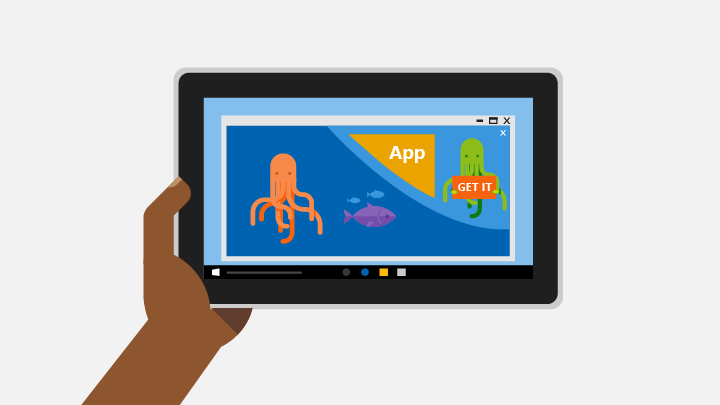
Anuncios nativos
Los anuncios nativos te permiten enviar todos los componentes individuales de tu anuncio (como la imagen, el título y la descripción) a la aplicación receptora. La aplicación reúne estos componentes para proporcionar una experiencia nativa para el usuario.
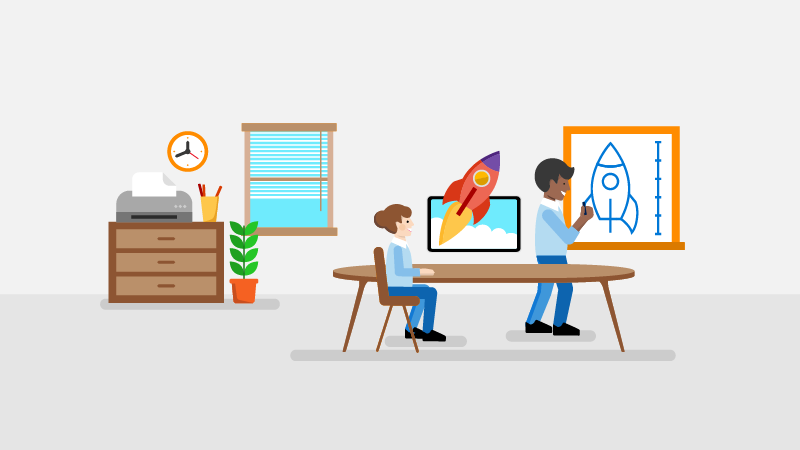
Crear una campaña publicitaria en el panel
Creación de una campaña publicitaria mediante nuestra API REST
Revisión de los datos de rendimiento de la campaña en el panel
Obtención de datos de rendimiento de campaña mediante nuestra API REST
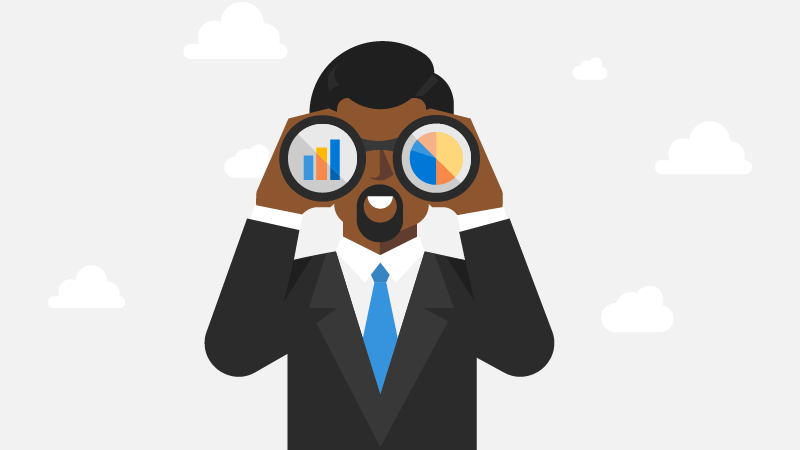
Obtener datos de análisis mediante nuestra API de REST
Distintivos de Microsoft Store
Campañas de promoción personalizadas
Directrices de marketing de Microsoft Store para aplicaciones
Comentarios de Windows developer
Windows developer es un proyecto de código abierto. Seleccione un vínculo para proporcionar comentarios:
